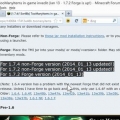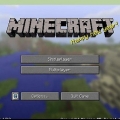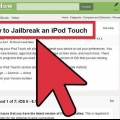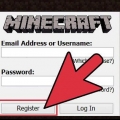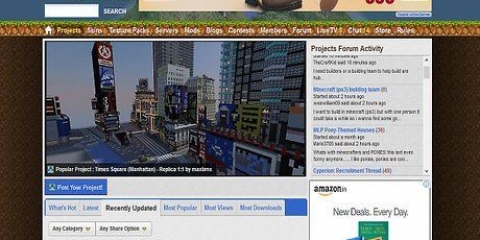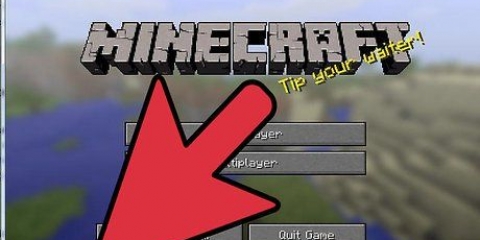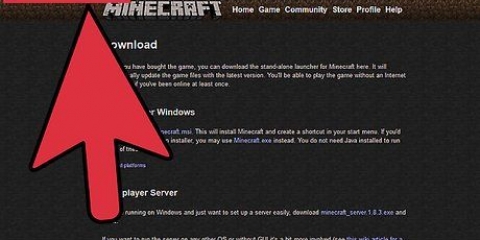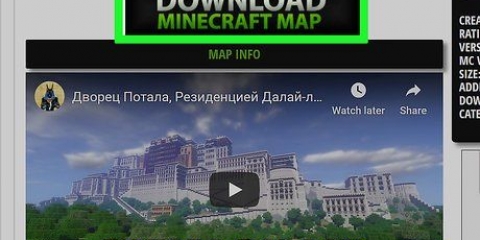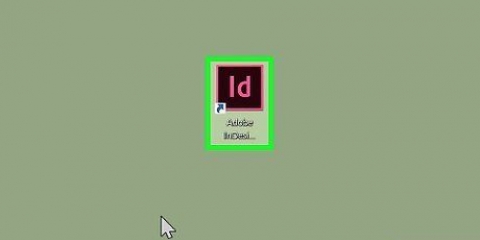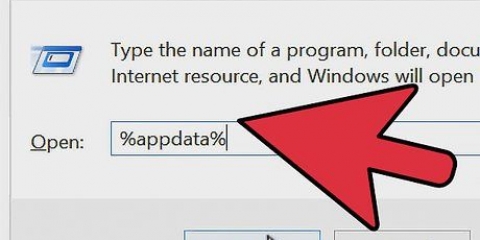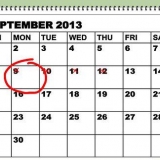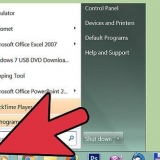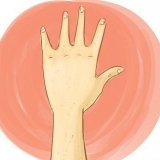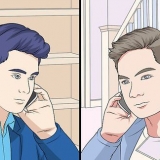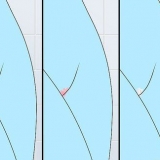8. Coloque todos los archivos necesarios en las ubicaciones correctas. Copia y pega los archivos del mod .rar a las ubicaciones correctas, dentro del .archivo jar, o en otro lugar. Colocar los archivos correctamente es muy importante para que el mod funcione correctamente. Los archivos en la carpeta Minecraft Jar (o similar) se colocan en el archivo .frasco. Estos archivos suelen terminar con la extensión.clase.
Se pueden encontrar otros archivos en la carpeta de Minecraft, lo que significa que también están en el .se debe colocar el mapa de minecraft.
Los archivos en la carpeta Recursos se colocan en la carpeta Recursos, que se puede encontrar en la carpeta .Minecraft.
Es posible que los mods no funcionen al mismo tiempo que otros mods, si es que lo hacen. La mayoría de las modificaciones no funcionan en servidores multijugador. El sitio web de Minecraftforums es un buen lugar para encontrar mods confiables. Si la pantalla se vuelve negra, cierre Minecraft y fuerce una actualización. Copia de seguridad del juego en el lanzador.
Agregar mods a minecraft
Contenido
ah, minecraft. Ese hermoso mundo de bloques e infinitas posibilidades. ¿Qué pasa si puedes hacerlo aún mejor?? ¿Alguna vez has visto videos o capturas de pantalla de otros jugadores y has visto algo que no puedes hacer?? Probablemente usan mods (afk. para modificaciones)! Si quieres poder hacer estas cosas también, sigue la guía a continuación.
Pasos
Método 1 de 2: Descargar mods

1. Asegúrate de tener un programa para extraer archivos comprimidos. Vas a .cremallera y .los archivos rar deberían poder abrirse.

2. Vaya a un sitio de descarga conocido para obtener las modificaciones. Tenga cuidado porque puede obtener virus al descargar archivos.

3. Comprueba qué versión del juego tienes. Los mods deben ser adecuados para la versión de Minecraft que tienes. De lo contrario, es posible que los archivos no funcionen y que el juego se bloquee.

4. Descarga la modalidad. Asegúrese de saber dónde puede encontrar el archivo de nuevo. Esto puede demorar un tiempo, según el tamaño de la descarga y su conexión.
Método 2 de 2: instalar mods

1. Haga una copia de seguridad de todos sus datos de Minecraft antes de instalar mods. Copie todos los archivos antes de cambiarlos y guárdelos en un lugar seguro, preferiblemente en una carpeta diferente (para evitar confusiones).

2. Ve a la carpeta Appdata. Esto se puede encontrar en Windows buscando %appdata% en el menú Inicio.

3. Ir a la carpeta de Minecraft. Este está etiquetado como “.Minecraft". A veces está escondido en una carpeta llamada Roaming. Abre la carpeta .Minecraft.

4. Abre la carpeta bin.

5. Abre el archivo “minecraft”, usando tu programa de compresión/rar. Este es el programa del que hablamos en el primer paso. Puede abrir el archivo usando ese programa haciendo clic derecho sobre él y luego haciendo clic en "Abrir con"...” > “WinRar” o cualquier programa que uses.
Es importante recordar que el programa que acabas de abrir es Minecraft .el tarro es. Necesitará saber que para el propósito de esta instalación.

6. Eliminar la carpeta “MetaINF”. Esta carpeta se encuentra en el.archivo jar. Esto evita que los mods funcionen correctamente.

7. Abre el archivo mod. Abre el archivo.rar que descargaste en el que puedes encontrar el mod que quieres instalar.



9. Carga Minecraft como de costumbre. Ahora que todos los archivos están en el lugar correcto, ha terminado y puede iniciar el juego!
Consejos
Advertencias
- Ten cuidado de dónde obtienes mods. Pueden contener virus.
- Haz una copia de seguridad de tus mundos antes de usar mods! No quieres que tu mundo se vuelva inútil más tarde.
- SIEMPRE haga una copia de seguridad de usted de antemano .mapa de minecraft.
- Los mods instalados incorrectamente o los mods para una versión anterior de Minecraft pueden bloquear el juego y requerir que lo reinstales. Ten cuidado.
Artículos de primera necesidad
- Minecraft
- winrar (opcional)
Artículos sobre el tema. "Agregar mods a minecraft"
Оцените, пожалуйста статью
Popular